Hoe u uw proces kunt versnellen door ondertiteling toe te voegen
Toen we Zubtitle creëerden, wilden we de eerste geautomatiseerde, on-demand tool bouwen om ondertitels aan video's toe te voegen. We wilden ook dat het betrouwbaar en gebruiksvriendelijk was om het maken van video's zo eenvoudig mogelijk te maken. En daarom willen we je enkele praktische tips geven om het toevoegen van ondertiteling aan je video's nog eenvoudiger te maken.
We weten dat tegen de tijd dat je bij de ondertitelingsstap in het videobewerkingsproces komt, je meestal klaar bent om aan je project te werken en het de wereld in te sturen. Dus we zijn hier om u zo snel mogelijk door dat ondertitelgedeelte te loodsen! Met deze eenvoudige stappen kunt u uw ondertiteling efficiënter dan ooit voltooien.
Stap 1:Stijl je bijschriften
Nadat je je video naar Zubtitle hebt geüpload, is een van de opties die je in het rechtermenu ziet Tekststijlen . Het kan verleidelijk zijn om deze ogenschijnlijk cosmetische keuze voor het einde te bewaren nadat je je bijschriften hebt bewerkt, maar verzet je! Soms kan de stijl van het bijschrift de manier waarop de lijnen worden gemeten daadwerkelijk veranderen. Dus als je aan het einde teruggaat en je ondertitelingsstijl verandert nadat je al je regels hebt opgesplitst, precies zoals je wilt... heb je misschien nog een paar extra aanpassingen te maken. Het is natuurlijk supergemakkelijk als je dit moet doen, maar om ervoor te zorgen dat je het proces zo snel mogelijk doorloopt, raden we je aan om eerst je ondertiteling op te maken.
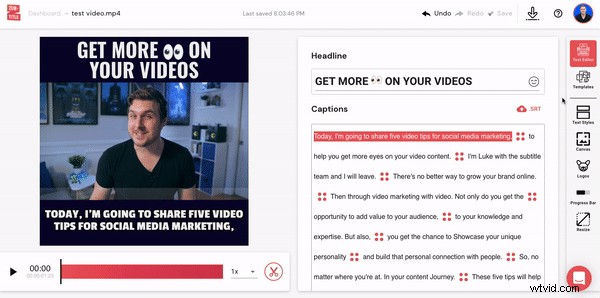
Stap 2:Controleer op spel- en interpunctiefouten
Je zou in de verleiding kunnen komen om je video op dit punt helemaal te willen bekijken om de ondertitels in al hun glorie te zien, maar we raden aan om tot het einde te wachten. Als je video 1 minuut duurt, of zelfs langer, telt deze extra kijktijd op, dus wacht hier even mee, want je wilt toch alles bekijken voordat je het downloadt.
Doe jezelf in plaats daarvan een plezier en lees gewoon de transcriptie door op spel- en interpunctiefouten. Onze spraak-naar-tekst-technologie is zeer intuïtief, maar er is altijd een kans op fouten. Beginnen met een snelle doorlezing is altijd goed, omdat het je de kans geeft om duidelijke fouten of spelfouten op te merken voordat je wordt afgeleid door andere bewerkingen.
Stap 3:wijzig of voeg ondertitelingsonderbrekingen toe
Nu is het tijd om het transcript opnieuw door te nemen. Maar let deze keer op waar de onderschriften zijn getimed door Zubtitle. Als de timing van de transcriptie niet precies is zoals u dat wilt, kunt u deze tot op de milliseconde wijzigen wanneer u op een onderschriftonderbreking klikt. Zubtitle bepaalt ook automatisch hoeveel regels tekst op elke dia worden weergegeven. Als u wilt dat er meer of minder tekst wordt weergegeven op een specifieke ondertitelingsdia, past u de ondertitelingsonderbrekingen dienovereenkomstig aan. En we hebben het supereenvoudig gemaakt om precies dat te doen. U hoeft niet te knoeien met uw tekst. Het enige dat u hoeft te doen, is op de bestaande pictogrammen voor ondertitelonderbrekingen klikken en deze naar de nieuwe plek slepen of op het pictogram "+" klikken om volledig nieuwe onderbrekingen toe te voegen. U kunt ongewenste ondertitelingsonderbrekingen verwijderen door op het pictogram voor ondertiteling te klikken en de prullenbak te selecteren.
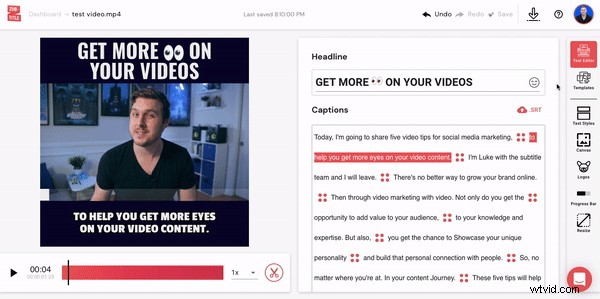
Stap 4:Bekijk je video
Nadat je de pauzes in het transcript hebt doorgenomen en bewerkt, is het eindelijk tijd om je video te bekijken! Besteed aandacht aan de bijschriften terwijl je je video helemaal bekijkt, let op spel- of grammaticafouten die je eerder hebt gemist. Als je tijdens het doorlopen van de video onderschriften ziet die niet zijn getimed zoals je wilt, pauzeer je de video en breng je de nodige correcties aan.
Pro-tip: Als je op een andere plek in de video een correctie wilt aanbrengen, hoef je de voortgangsbalk van de video niet voorzichtig naar het exacte punt te slepen dat je probeert te bewerken. Het enige dat u hoeft te doen, is in de tekst zelf klikken en het videovoorbeeld begint bij dat onderschrift!
Stap 5:Je bent klaar!
Download je video en deel je creatie met de wereld!
Klaar om eenvoudig ondertiteling aan je video's toe te voegen?
Meld u aan voor een gratis Zubtitle-account en begin vandaag nog met creëren!
